Creación de una tabla de rutas de concentrador virtual para dirigir el tráfico a un dispositivo virtual de red
En este artículo se muestra cómo dirigir el tráfico de un concentrador virtual a un dispositivo virtual de red.
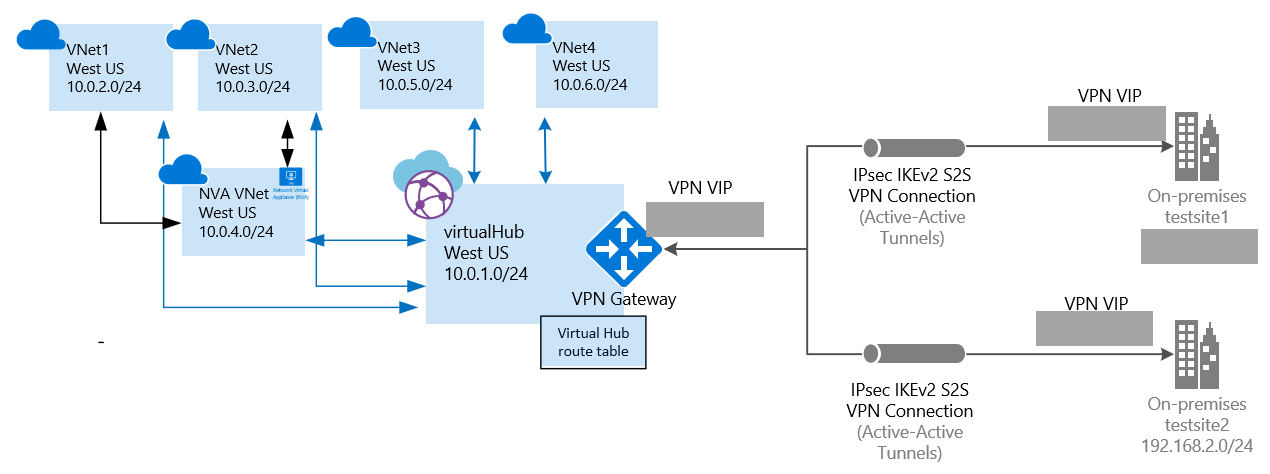
En este artículo, aprenderá a:
- Crear una red de área extensa (WAN)
- Crear un concentrador
- Crear conexiones de un concentrador a una red virtual
- Crear una ruta de concentrador
- Creación de una tabla de rutas
- Aplicar la tabla de rutas
Antes de empezar
Nota:
Se recomienda usar el módulo Azure Az de PowerShell para interactuar con Azure. Para empezar, consulte Instalación de Azure PowerShell. Para más información sobre cómo migrar al módulo Az de PowerShell, consulte Migración de Azure PowerShell de AzureRM a Az.
Compruebe que se cumplen los criterios siguientes:
- Tiene una aplicación virtual de red (NVA). Esta aplicación es un software de terceros de su elección que normalmente se aprovisiona en Azure Marketplace en una red virtual.
- Tiene una dirección IP privada asignada a la interfaz de red de NVA.
- NVA no se puede implementar en el concentrador virtual. Se debe implementar en una red virtual independiente. En este artículo, se hace referencia a la red virtual de NVA como "red virtual DMZ".
- La red virtual perimetral puede tener una o varias redes virtuales conectados a ella. En este artículo, se hace referencia a la red virtual como "red virtual de radio indirecto'. Estas redes virtuales pueden conectarse a la red virtual perimetral con emparejamiento de redes virtuales.
- Compruebe haber creado 2 redes virtuales. Se usarán como redes virtuales de radio. En este artículo, los espacios de direcciones de red virtual de radio son 10.0.2.0/24 y 10.0.3.0/24. Si necesita más información sobre cómo crear una red virtual, consulte Creación de una red virtual mediante PowerShell.
- Asegúrese de que no haya ninguna puerta de enlace de red virtual en las redes virtuales.
1. Iniciar sesión
Asegúrese de instalar la versión más reciente de los cmdlets de PowerShell de Resource Manager. Para más información sobre cómo instalar los cmdlets de PowerShell, consulte Cómo instalar y configurar Azure PowerShell. Esto es importante porque las versiones anteriores de los cmdlets no contienen los valores actuales que necesita para este ejercicio.
Abra la consola de PowerShell con privilegios elevados e inicie sesión en su cuenta de Azure. El cmdlet le pide las credenciales de inicio de sesión. Después de iniciar sesión, descarga la configuración de su cuenta para que esté disponible en Azure PowerShell.
Connect-AzAccountObtenga una lista de las suscripciones de Azure.
Get-AzSubscriptionEspecifique la suscripción que desea usar.
Select-AzSubscription -SubscriptionName "Name of subscription"
2. Crear recursos
Cree un grupo de recursos.
New-AzResourceGroup -Location "West US" -Name "testRG"Cree una WAN virtual.
$virtualWan = New-AzVirtualWan -ResourceGroupName "testRG" -Name "myVirtualWAN" -Location "West US"Cree un concentrador virtual.
New-AzVirtualHub -VirtualWan $virtualWan -ResourceGroupName "testRG" -Name "westushub" -AddressPrefix "10.0.1.0/24" -Location "West US"
3. Crear conexiones
Cree conexiones de red virtual de concentrador desde la red virtual de radios indirectos y la red virtual perimetral al concentrador virtual.
$remoteVirtualNetwork1= Get-AzVirtualNetwork -Name "indirectspoke1" -ResourceGroupName "testRG"
$remoteVirtualNetwork2= Get-AzVirtualNetwork -Name "indirectspoke2" -ResourceGroupName "testRG"
$remoteVirtualNetwork3= Get-AzVirtualNetwork -Name "dmzvnet" -ResourceGroupName "testRG"
New-AzVirtualHubVnetConnection -ResourceGroupName "testRG" -VirtualHubName "westushub" -Name "testvnetconnection1" -RemoteVirtualNetwork $remoteVirtualNetwork1
New-AzVirtualHubVnetConnection -ResourceGroupName "testRG" -VirtualHubName "westushub" -Name "testvnetconnection2" -RemoteVirtualNetwork $remoteVirtualNetwork2
New-AzVirtualHubVnetConnection -ResourceGroupName "testRG" -VirtualHubName "westushub" -Name "testvnetconnection3" -RemoteVirtualNetwork $remoteVirtualNetwork3
4. Crear una ruta de concentrador virtual
En este artículo, los espacios de direcciones de red virtual de radios indirectos son 10.0.2.0/24 y 10.0.3.0/24, y la dirección IP privada de la interfaz de red de la red virtual perimetral es 10.0.4.5.
$route1 = New-AzVirtualHubRoute -AddressPrefix @("10.0.2.0/24", "10.0.3.0/24") -NextHopIpAddress "10.0.4.5"
5. Crear una tabla de rutas de concentrador virtual
Cree una tabla de rutas de concentrador virtual y, a continuación, aplíquele la ruta creada.
$routeTable = New-AzVirtualHubRouteTable -Route @($route1)
6. Confirmación de los cambios
Confirme los cambios en el concentrador virtual.
Update-AzVirtualHub -ResourceGroupName "testRG" -Name "westushub" -RouteTable $routeTable
Pasos siguientes
Para más información sobre Virtual WAN, consulte la página Introducción a Virtual WAN.